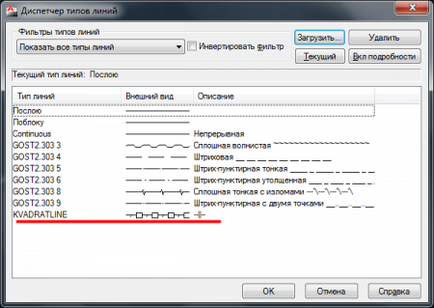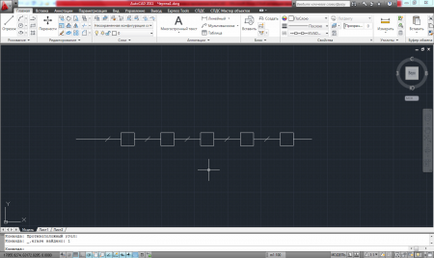Cum se creează un tip de linie complexă în AutoCAD?
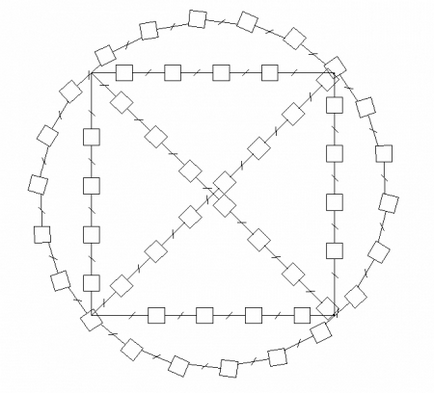
Instrumentele Express nu fac parte din programul AutoCAD. și dacă nu îl vedeți în meniu, atunci această aplicație trebuie instalată. După instalarea instrumentelor Express, meniul corespunzător apare în bara de instrumente AutoCAD.
Pentru a crea un nou tip complex de linii pe baza formularelor, trebuie să trasăm o parte a liniei, forma de la care se va forma linia noastră. De exemplu, creați o linie constând din lovituri străpunse cu o tăietură lată și pătrate.
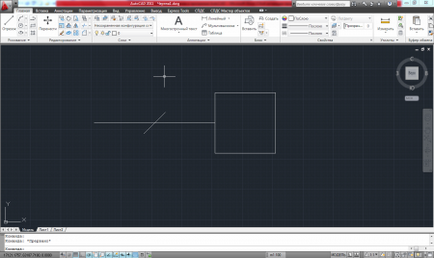
Piesa de preluare a formularului este gata, acum incepem sa lucram cu Tools Express. Pentru a utiliza graficul pe care l-am reprezentat în linia viitoare, trebuie să salvați descrierea liniei în fișier cu extensia * .shp. Acest lucru se face prin meniul de instrumente Express. Dacă blocul conține blocul, atunci acesta trebuie împărțit în linii separate prin comanda "Explode" sau "dismember" în AutoCAD-ul rusesc.
Pentru a crea un nou formular, mergeți la fila Express Tools și selectați Make Shape din meniu. În fereastra apărută a exploratorului specificăm numele fișierului creat cu descrierea formularului.
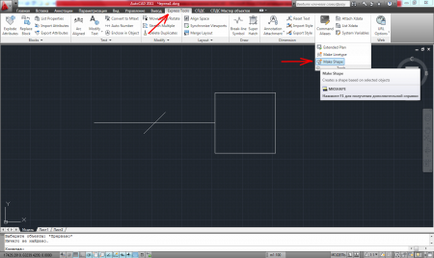
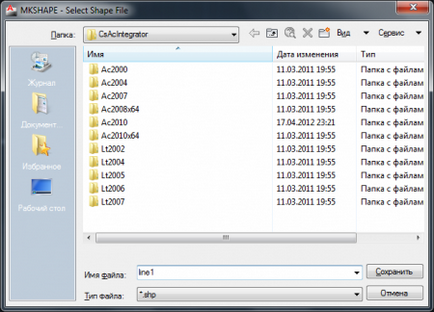
La promptul de comandă apare intrarea Introduceți numele formei (introduceți numele formularului). Pentru un exemplu, introduceți numele "kvadrat".
Apare promptul Introducere rezoluție. Suntem de acord cu valoarea implicită și apăsați Enter.
Când solicitați să specificați punctul de bază pentru inserare, specificați punctul de bază al formularului nostru, apoi selectați obiectul prin rotirea întregului formular și apăsând Enter.
Formularul cu numele "KVADRAT" a fost creat cu succes. Ștergeți formularul pe care l-am desenat din desen și inserați formularul generat cu _SHAPE din linia de comandă. După introducerea comenzii în linia de comandă, trebuie să specificați numele formularului creat de noi și să-l inserați în desen pentru a specifica dimensiunea și unghiul de rotație. Puteți accepta valorile implicite prin simpla apăsare a tastei Enter.
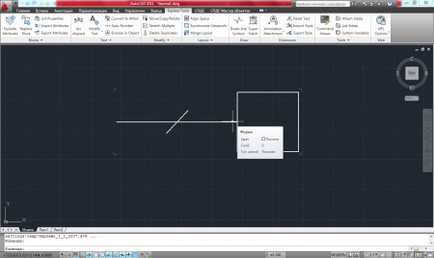
Pe baza formularului pe care l-am creat, puteți continua să creați un tip de linie complexă cu Tools Express. Selectați elementul din meniul Creare tip linie și specificați numele fișierului de descriere a tipului de linie creat în fereastra exploratorului. De exemplu, să spunem numele kvadratline.lin.
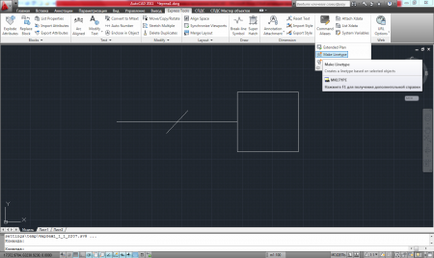
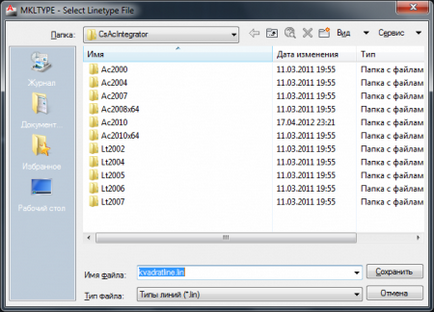
Se afișează promptul Introduceți tipul liniei de linie în linia de comandă. Introduceți numele liniei de tip kvadratline. Puteți sări peste următoarea solicitare Introduceți descrierea tipului de linie apăsând Enter sau introduceți o descriere a tipului de linie.
Apoi se afișează interogarea Specificarea punctului de pornire pentru definirea liniei. în care suntem rugați să specificăm punctul de plecare al modelului de linie. Apoi interogarea Specificați punctul final pentru definiția liniei apare și trebuie să specificăm punctul final al liniei.
Dacă există un spațiu între segmentele de linie, atunci punctul final al liniei ar trebui să fie specificat mai departe decât sfârșitul formei create, creând astfel o distanță de lățimea necesară.
După interogarea Selectare obiecte, trebuie să selectăm obiectul, segmentul de linie și să apăsăm Enter.
Tipul de linie este creat și va fi încărcat automat. Acum acest tip de linie poate fi aplicat desenului.